Sí, las cuentas de pago de RemotePC pueden habilitar ordenadores adicionales, más allá del límite de ordenadores del plan elegido para el acceso remoto. Esto está diseñado para permitir el acceso remoto ininterrumpido a los ordenadores según sea necesario. Usted o sus usuarios podrán ser facturados por cualquier uso excesivo, por encima de su plan suscrito. Los cargos por uso excesivo son de 20 $ por ordenador al año por cualquier uso adicional y se cobran en su totalidad y son aplicables para el periodo de suscripción actual.
Sí, como administrador de una cuenta SOHO, Team o Enterprise, puede invitar y añadir usuarios.
Para añadir un usuario a una cuenta SOHO,
- Inicie sesión en RemotePC a través del navegador web.
- Click 'Add User'.
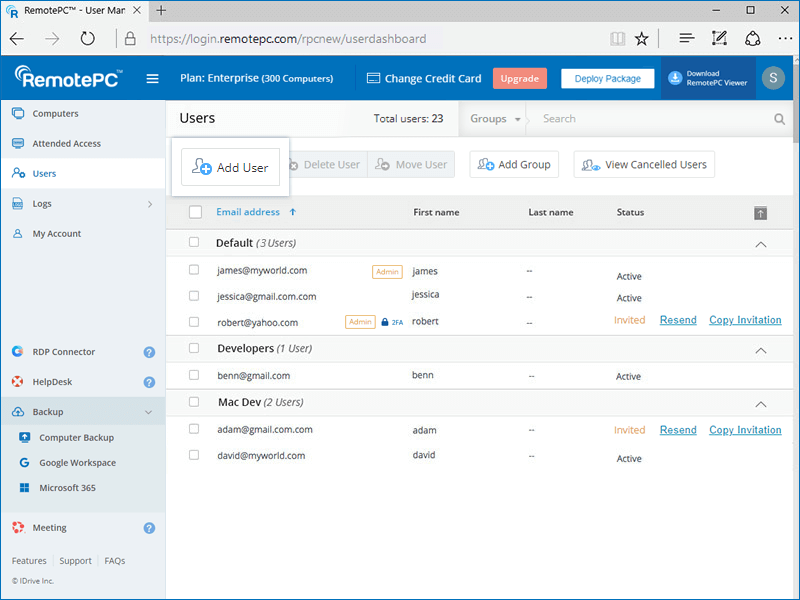
- Enter the email address of the user you want to add and select the group name.
- Select the required security preference for the user account - Trusted Devices, or Two-factor Authentication.
- You can invite the user in two ways:
- Send email to user: Select this option and click 'Invite User', the users will get an email with the link to register to RemotePC.
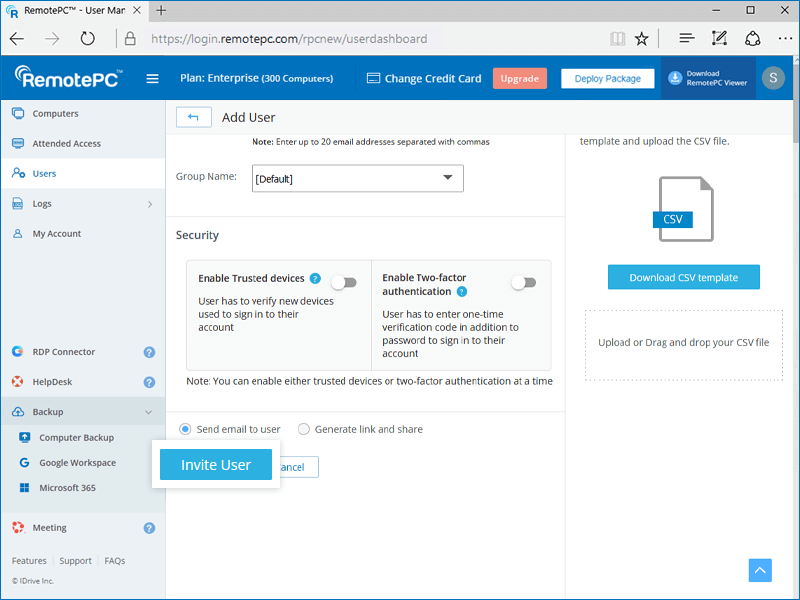
- Generate link and share: Select this option and click 'Generate Link', copy the link, share it with the users, and guide them to create a RemotePC account.
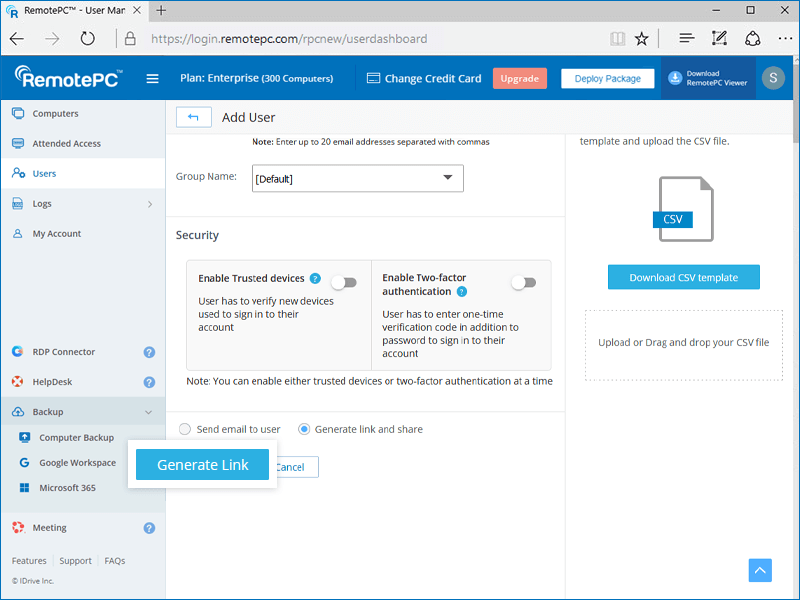
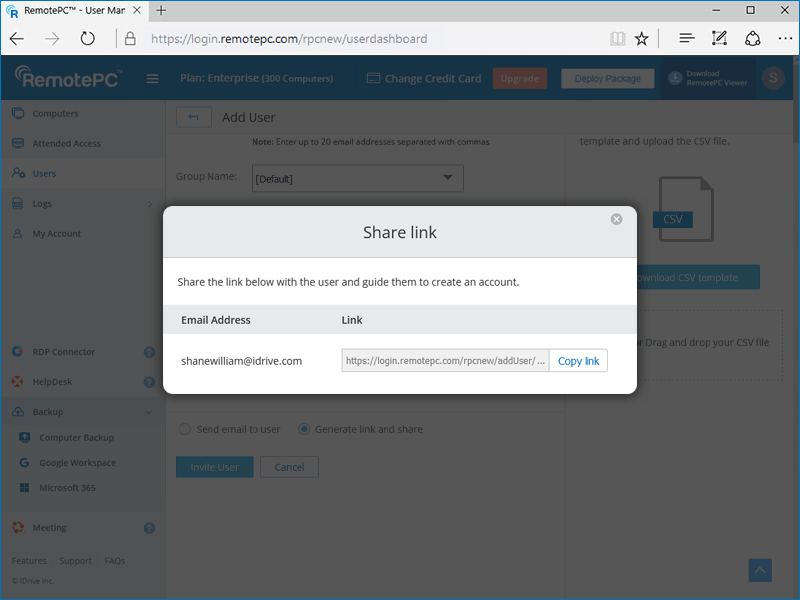
- Send email to user: Select this option and click 'Invite User', the users will get an email with the link to register to RemotePC.
Once the user registers to RemotePC, their account will be added to your account.
Puede ver e imprimir fácilmente las transacciones de facturación y las facturas de su cuenta RemotePC.
Para ver los movimientos de facturación y las facturas,
- Inicie sesión en RemotePC a través del navegador web.
- Haga clic en el nombre de usuario que aparece en la esquina superior derecha y haga clic en "Mi cuenta".
- Vaya a "Información de facturación" y haga clic en "Ver" en la factura correspondiente.
- Para imprimir una factura, haga clic en "Imprimir" en la pestaña "Información de facturación".
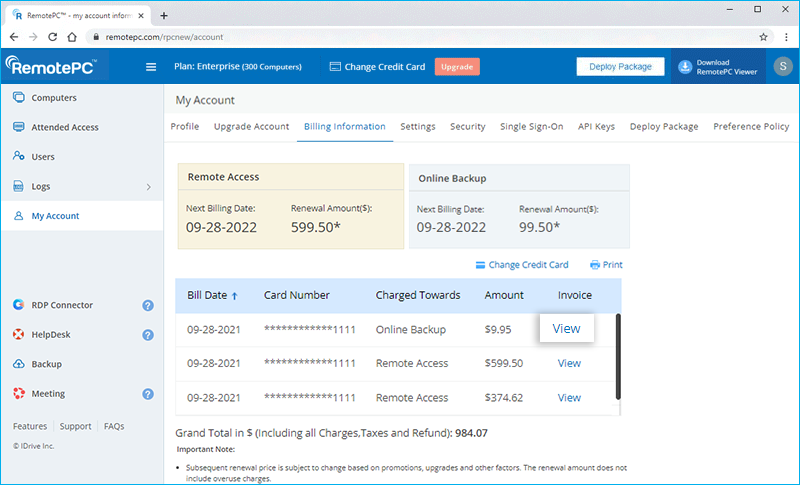
Para cambiar la contraseña de su cuenta,
- Inicie sesión en RemotePC a través del navegador web.
- Haga clic en el nombre de usuario que aparece en la esquina superior derecha y haga clic en "Mi cuenta".
- Haga clic en "¿Cambiar contraseña? Aparecerá la ventana "¿Cambiar contraseña?
- Escriba su contraseña actual, la nueva contraseña y confírmela.
- Haz clic en "Guardar".
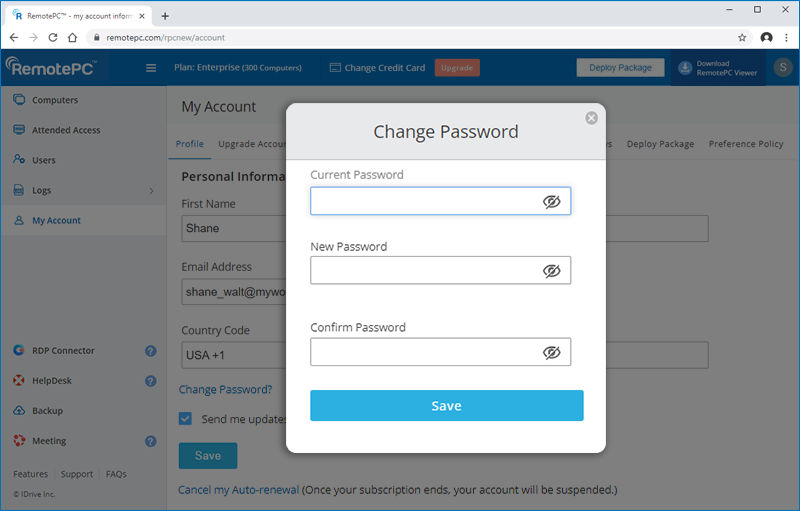
Nota: Asegúrate de cambiar la contraseña manualmente en todos tus ordenadores/dispositivos.
Para actualizar su perfil,
- Inicie sesión en RemotePC a través del navegador web.
- Haga clic en el nombre de usuario que aparece en la esquina superior derecha y haga clic en "Mi cuenta".
- En la pantalla "Información personal", modifique sus datos: nombre, dirección de correo electrónico, número de teléfono y contraseña.
- Haz clic en "Guardar".
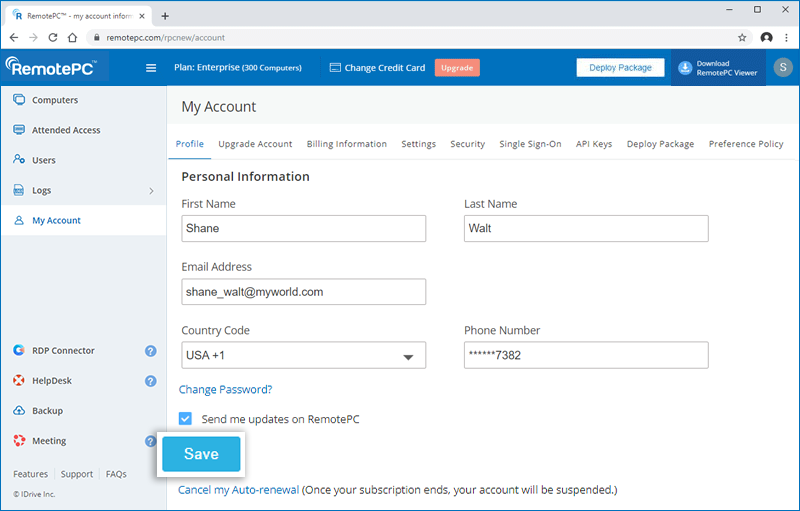
No puedo utilizar mi tarjeta de crédito actual para pagar la renovación de la cuenta RemotePC. ¿Por qué?
Este problema puede surgir debido a las siguientes razones al renovar una cuenta RemotePC:
- El número de tarjeta de crédito y la fecha de caducidad pueden ser inexactos.
- El sistema de autorización en línea puede fallar ciertas tarjetas de crédito válidas fuera de los EE.UU. en la prueba de verificación de dirección.
Sí, puede utilizar su cuenta PayPal para el pago de la suscripción a RemotePC, las actualizaciones y los cargos periódicos. Además, al realizar un pago a través de PayPal lo estás inscribiendo como método de pago predeterminado para todas las renovaciones posteriores.
Si desea inscribir su tarjeta de crédito para futuras renovaciones, haga clic en el enlace "Añadir tarjeta de crédito" del encabezado de la solicitud y guarde los datos de su tarjeta.
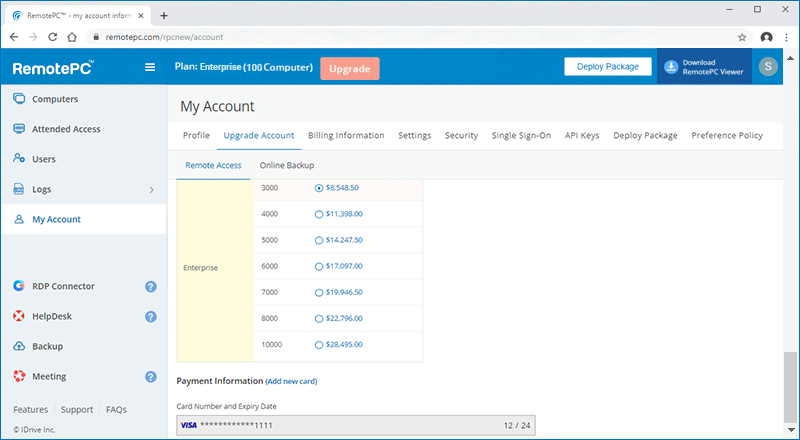
Si tiene algún pago pendiente en su cuenta RemotePC, aparecerá una ventana emergente cuando se conecte.
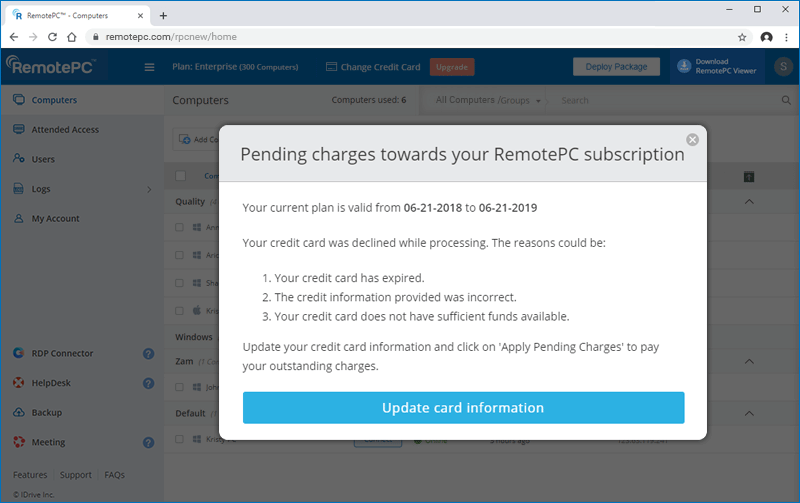
- Haga clic en "Actualizar la información de la tarjeta".
- En la página "Modificar los datos de la tarjeta de crédito", modifique los datos de su tarjeta de crédito.
- Haz clic en "Guardar".
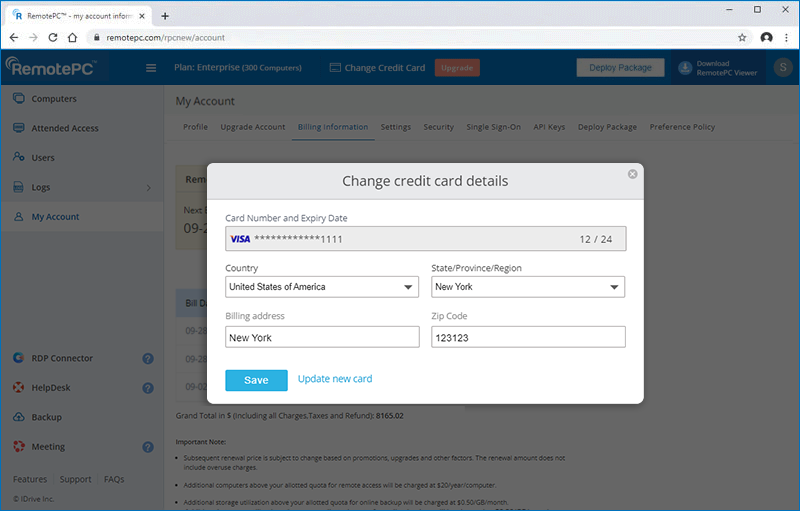
Si actualizo mi plan en mitad de un plan existente, ¿tengo que pagar simplemente el importe de la diferencia?
Sí, si decide actualizar su cuenta a mitad del periodo de suscripción, deberá abonar el importe de la diferencia entre los planes de forma prorrateada.
Puede suscribirse a nuestro plan RemotePC Enterprise para sus necesidades empresariales. Ofrecemos un periodo de prueba gratuito para el plan Enterprise. No es necesario que facilite los datos de su tarjeta de crédito durante el registro. Puede actualizar su cuenta en cualquier momento durante el periodo de prueba y seguir utilizando RemotePC.
Sí, puede cancelar su cuenta RemotePC en cualquier momento. Al cancelarla, su cuenta quedará suspendida y no podrá acceder a los ordenadores remotos hasta que la reactive. También se suspenderán las cuentas de usuario asociadas.
Para cancelar,
- Inicie sesión en RemotePC a través del navegador web.
- Haga clic en el nombre de usuario que aparece en la esquina superior derecha y haga clic en "Mi cuenta".
- Haga clic en "Cancelar mi cuenta". Aparecerá una ventana emergente para confirmar la cancelación.
- Introduzca los datos y haga clic en "Cancelar mi cuenta".
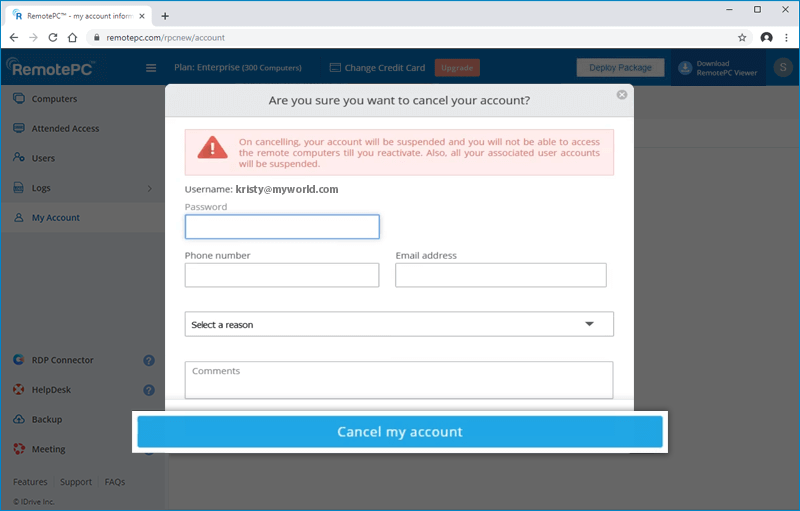
Nota: Una vez que haya cancelado su cuenta, se recomienda desinstalar la aplicación de sus ordenadores y dispositivos. Es posible que cualquier persona acceda a su ordenador/dispositivo de forma remota a través de Instant Access.
Si su cuenta se suspende por alguno de los motivos que se indican a continuación, puede reactivarla siguiendo los pasos que se indican aquí:
| Motivo de la suspensión de la cuenta | Cómo reactivar |
| Su prueba gratuita ha caducado | Acceda a su cuenta y actualícela a una suscripción de pago |
| Se ha desactivado la renovación automática de su cuenta y su suscripción ha finalizado. | Acceda a su cuenta, actualice los datos de su tarjeta de crédito y realice el pago de una suscripción |
| Hay cargos pendientes en su cuenta porque no se ha podido realizar el cargo en su tarjeta de crédito durante la renovación automática. | Acceda a su cuenta, actualice los datos de su tarjeta de crédito y pague los cargos pendientes |
| Ha cancelado su cuenta en un plazo de 15 días desde la creación de la cuenta y se ha emitido el reembolso | Acceda a su cuenta y actualice los datos de su tarjeta de crédito |
La opción de renovación automática se activa por defecto transcurridos 15 días desde la creación de la cuenta. Garantiza la renovación sin complicaciones de su suscripción a través de una transacción automática, al final de su período de suscripción actual. Puede desactivar esta opción en la sección "Perfil" de su cuenta.
Para cancelar la renovación automática,
- Inicie sesión en RemotePC a través del navegador web.
- En la esquina superior derecha de la pantalla, haga clic en el botón "Mi cuenta".
- En la página "Perfil", haga clic en el botón "Cancelar mi renovación automática".
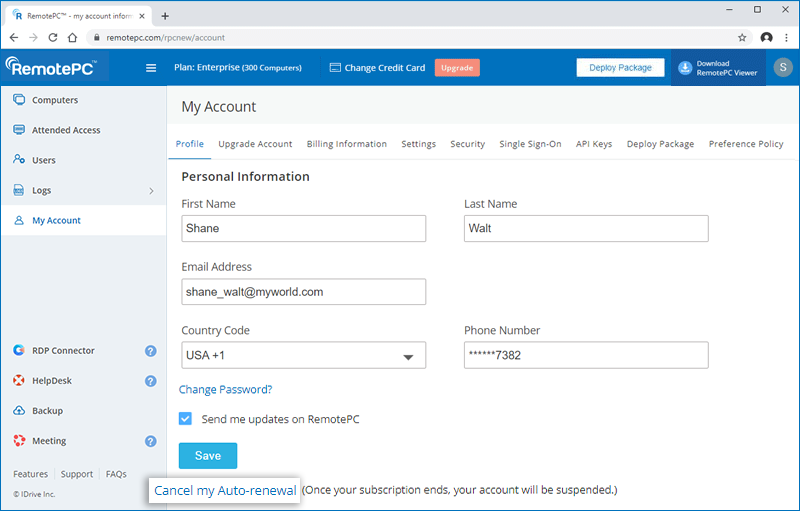
- En la ventana emergente de confirmación que aparece, introduzca su contraseña y el motivo de la cancelación.
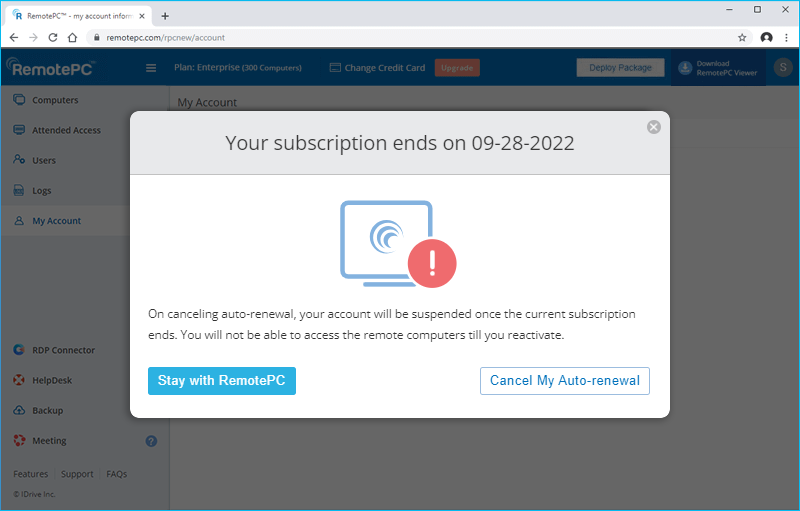
- Haz clic en "Cancelar".
Una vez cancelado, el botón cambiará a "Activar renovación automática" en la sección del perfil.
Si la renovación automática está desactivada, al finalizar su suscripción actual su cuenta RemotePC quedará suspendida y no podrá conectarse remotamente a los ordenadores configurados hasta que reactive la cuenta.
Los usuarios de prueba gratuita del plan RemotePC Team pueden cambiar al plan Enterprise y viceversa, durante el tiempo restante de su periodo de prueba. Puedes cambiar de plan desde la sección "Mi cuenta". Los usuarios del plan Team pueden realizar el cambio directamente desde la pantalla de inicio haciendo clic en el botón "Cambiar a Enterprise" del panel de control.
Al cambiar, las cuentas de usuario que haya añadido permanecerán activadas. Sin embargo, todos los ordenadores añadidos por usted o sus usuarios asociados se desactivarán, y tendrá que volver a instalar la aplicación RemotePC en sus ordenadores y configurarlos. Usted y las cuentas de usuario asociadas tendrán que volver a iniciar sesión después del cambio.
Si su empresa tiene su sede en la región de la UE, puede actualizar la información de su CIF para las cuentas RemotePC Team y Enterprise.
Para añadir el CIF,
- Inicie sesión en RemotePC a través del navegador web.
- Haga clic en el nombre de usuario que aparece en la esquina superior derecha y haga clic en "Mi cuenta".
- En la sección "Datos de facturación", introduzca su NIF y haga clic en "Actualizar".
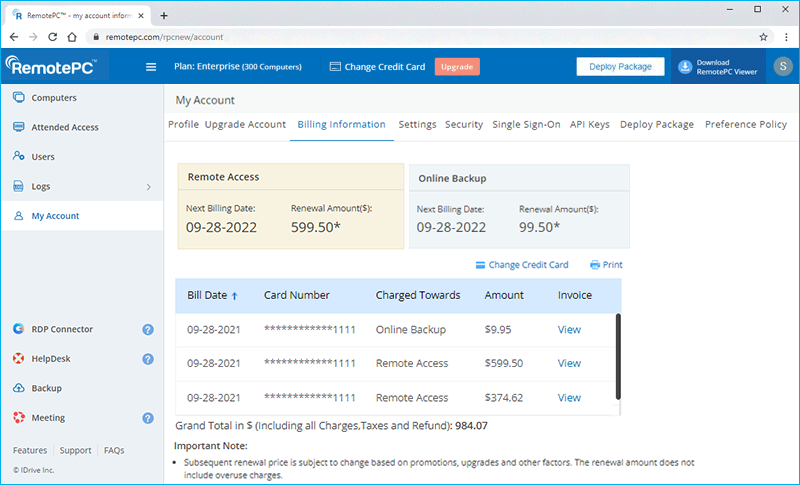
Nota:
- El IVA depende de la ubicación, por lo que el campo aparecerá en la sección "Información de facturación" de su cuenta, sólo si es aplicable para el país elegido.
- El CIF actualizado en su cuenta será validado por RemotePC.
Para obtener información sobre el número de IVA de RemotePC, póngase en contacto con nosotros por correo electrónico en [email protected].